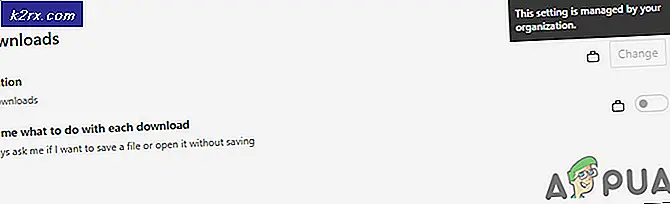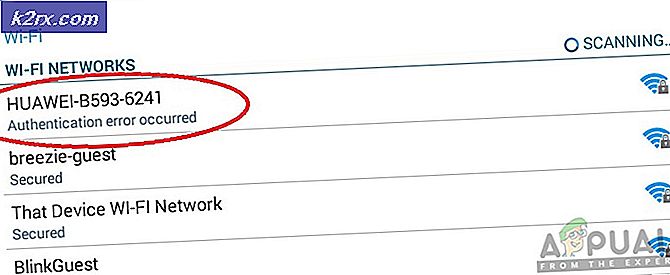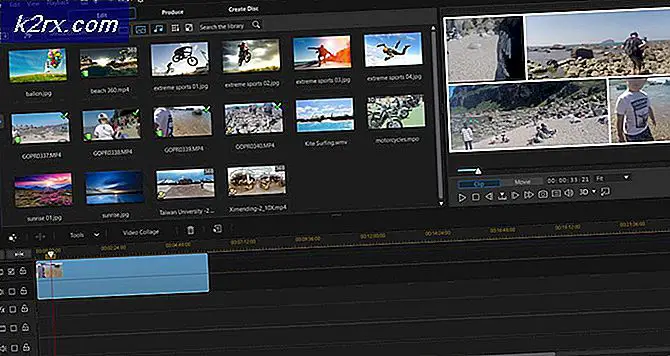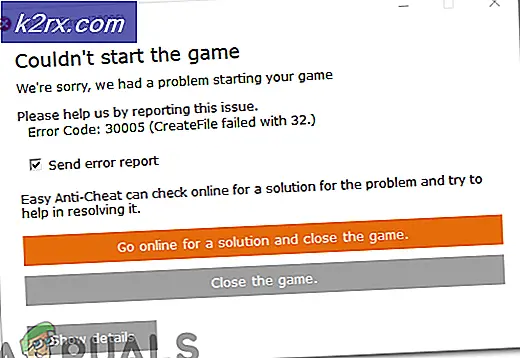Khắc phục: Edge Frozen with Virus Warning Pop Up
Cửa sổ bật lên này xuất hiện ngẫu nhiên, chủ yếu là khi bạn lướt internet. Hầu hết các trường hợp được báo cáo là trên Windows 10. Nó không có trên máy tính của bạn, nhưng nó xuất hiện phổ biến nhất là trên Windows 10 do thực tế là popup xuất hiện dễ dàng nhất trên Microsoft Edge vì nó mới, và theo như tôi biết được xây dựng trong cơ chế bảo vệ không vững chắc như các trình duyệt khác như Chrome.
Bạn sẽ nhận được một thông báo gây phiền nhiễu cho bạn biết rằng có một vấn đề nghiêm trọng với máy tính của bạn và nó đã bị lỗi. Nó cũng cung cấp cho bạn một số (thường là miễn phí) mà bạn nên gọi để hệ thống của bạn được cố định, cũng như cảnh báo rằng bạn không được tắt máy tính vì điều đó sẽ dẫn đến mất dữ liệu hoàn chỉnh. Đây là một scam nổi tiếng được thiết kế để rip bạn hàng trăm đô la.
Tuy nhiên, có một cách rất dễ dàng để khắc phục điều này, vì nó không có gì hơn một trang web gây phiền nhiễu. Thực hiện theo các bước bên dưới để xem cách thực hiện.
Dọn dẹp PC và Edge của bạn
Điều này thường xuất hiện khi Edge, đặt chính nó để mở URL trong tab theo mặc định. Điều này đã được xử lý trong hai giai đoạn, đầu tiên bạn nên đóng Edge một cách mạnh mẽ, và sau đó chạy một Adware Scanner để loại bỏ dấu vết của vi-rút này khỏi sổ đăng ký và thư mục tạm thời.
Mẹo CHUYÊN NGHIỆP: Nếu vấn đề xảy ra với máy tính của bạn hoặc máy tính xách tay / máy tính xách tay, bạn nên thử sử dụng phần mềm Reimage Plus có thể quét các kho lưu trữ và thay thế các tệp bị hỏng và bị thiếu. Điều này làm việc trong hầu hết các trường hợp, nơi vấn đề được bắt nguồn do một tham nhũng hệ thống. Bạn có thể tải xuống Reimage Plus bằng cách nhấp vào đây- Giữ phím Windows và nhấn R. Nhập taskmgr và nhấn OK.
- Chuyển đến tab Xử lý và tìm trình duyệt của bạn, có thể là Edge, Chrome, Firefox hoặc một ứng dụng khác.
- Nhấp vào trình duyệt và ở góc dưới bên phải, chọn Kết thúc tác vụ .
- Khi điều này được thực hiện, hãy đóng trình quản lý tác vụ và giữ phím Windows + R để mở hộp thoại chạy. Trong hộp thoại chạy, gõ iexplore.exe -extoff và nhấn OK. Thao tác này sẽ mở Internet Explorer, từ nơi bạn nên nhập và truy cập www.google.com.vn và trên Google duyệt để tải xuống AdwCleaner, vì vậy hãy nhập adwcleaner xuống và nhấp vào kết quả không phải trả tiền có Công cụ trong tiêu đề, chứ không phải Quảng cáo (nếu được hiển thị).
- Tải xuống AdwCleaner và chạy nó, đợi quá trình quét kết thúc, khi quá trình quét kết thúc, hãy dọn dẹp hệ thống và khởi động lại nó (AdwCleaner) sẽ nhắc bạn khởi động lại. Sau khi PC đã được khởi động lại, Edge cần được dọn dẹp khỏi Adwares.
Nếu có bất kỳ cơ hội nào bạn nhấp vào bất kỳ thứ gì trong cửa sổ bật lên, bạn nên chạy một bản quét MalwareBytes đầy đủ (ở đây) trên hệ thống của mình, vì bạn có thể để cho sự lây lan lây nhiễm. Bạn nên cẩn thận với loại thư này vì chúng có thể khiến bạn gặp nhiều vấn đề. Chúng thường được ngụy trang khéo léo và người dùng không am hiểu công nghệ có thể gặp sự cố khi nhận ra chúng, nhưng nếu bạn thấy một cái gì đó như thế này, hãy làm theo các bước trong phương pháp trên để khắc phục.
Mẹo CHUYÊN NGHIỆP: Nếu vấn đề xảy ra với máy tính của bạn hoặc máy tính xách tay / máy tính xách tay, bạn nên thử sử dụng phần mềm Reimage Plus có thể quét các kho lưu trữ và thay thế các tệp bị hỏng và bị thiếu. Điều này làm việc trong hầu hết các trường hợp, nơi vấn đề được bắt nguồn do một tham nhũng hệ thống. Bạn có thể tải xuống Reimage Plus bằng cách nhấp vào đây